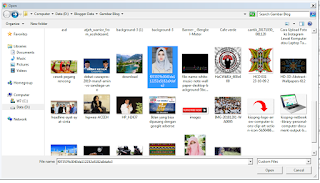1. Siapkan
Google Chrome
Software yang kita gunakan dalam
tutorial adalah Google Chrome. Pastinya sudah sangat familiar bagi Anda, bukan?
Bahkan Anda mungkin memang menggunakan Google Chrome sebagai browser default. (Download Google Chrome jika belum
menggunakannya)
2. Login ke
Akun Instagram Anda
Buka Chrome dan buka website
Instagram, lalu silakan login ke dalam akun Anda seperti biasa.
3. Manfaatkan
Tool Inspect Element
Setelah login ke dalam akun
Instagram Anda, masuk ke halaman profil Anda kemudian silakan klik
kanan di bagian kosong atau tekan Ctrl
+ Shift + I. Ini akan membuka panel Inspect
Element.
Setelah panel Inspect Element muncul, klik opsi Toggle
device toolbar seperti yang ditunjuk pada gambar di atas
atau tekan shortcut Ctrl + Shift + M.
Tool tersebut sejatinya
menjadi senjata web developer untuk memeriksa dan mengatur responsivitas
tampilan website pada perangkat mobile. Ini juga yang menjadi senjata kita
dalam tutorial ini.
4. Pastikan
Resolusi Layar adalah Responsive
Pastikan bahwa opsi layar yang
dipilih merupakan Responsive dengan
kadar 100%. Lihat gambar berikut sebagai acuan:
Anda juga dapat mengubah ukuran layar secara manual dengan
mengganti angka di masing-masing kotak (width x height).
5. Klik Icon
Kamera Seperti di Mobile
Bila Anda sudah sampai ke tahap
ini dan kembali ke tab berisi akun Instagram Anda di Chrome, tampilannya kurang
lebih mirip seperti tampilan Instagram di mobile pada umumnya, bukan? Di
sinilah trik utamanya.
Seperti halnya pada
mobile, cara upload foto ke Instagram lewat komputer atau laptop dengan
metode ini sangat sederhana, yakni dengan mengklik icon kamera di tengah bawah.
Lihat gambar di bawah ini:
6. Pilih Gambar
yang Ingin Diupload
Pop up akan muncul seperti
ketika Anda hendak save atau upload file dari browser. Pilih folder untuk
gambar yang ingin Anda upload ke Instagram lewat komputer atau laptop.
7. Edit Gambar,
Tambah Caption, dan Upload Foto Ke Instagram Lewat Komputer atau Laptop!
Sama seperti normalnya Anda hendak mengupload foto ke Instagram,
di tahap ini Anda hanya perlu memberikan sentuhan terakhir sebelum foto Anda
tampil ke publik dan follower Anda.
Edit foto, tambahkan caption atau tag
akun lain, kemudian upload foto ke Instagram Anda melalui PC.
Oke, Sampai tahap ini, Anda tentunya sudah berhasil mengupload
foto ke Instagram melalui PC. Sangat sederhana bukan? Lewat metode ini, Anda
yang selama ini lebih sering menggunakan PC ketimbang smartphone bisa tetap
eksis mengupload foto ke Instagram melalui PC Anda, terutama bagi Anda yang
merupakan pengguna setia Chrome.
Semoga Bermanfaat.
Semoga Bermanfaat.